Mesajlarını iPhone'unuzdan diğer aygıtlara iletme
iPhone'unuzdaki Mesaj İletme özelliği sayesinde, iPhone'unuzda gönderdiğiniz ve aldığınız SMS/MMS mesajları Mac, iPad ve Apple Vision Pro'nuzda gösterilebilir. Böylece, sohbete istediğiniz aygıttan devam edebilirsiniz.
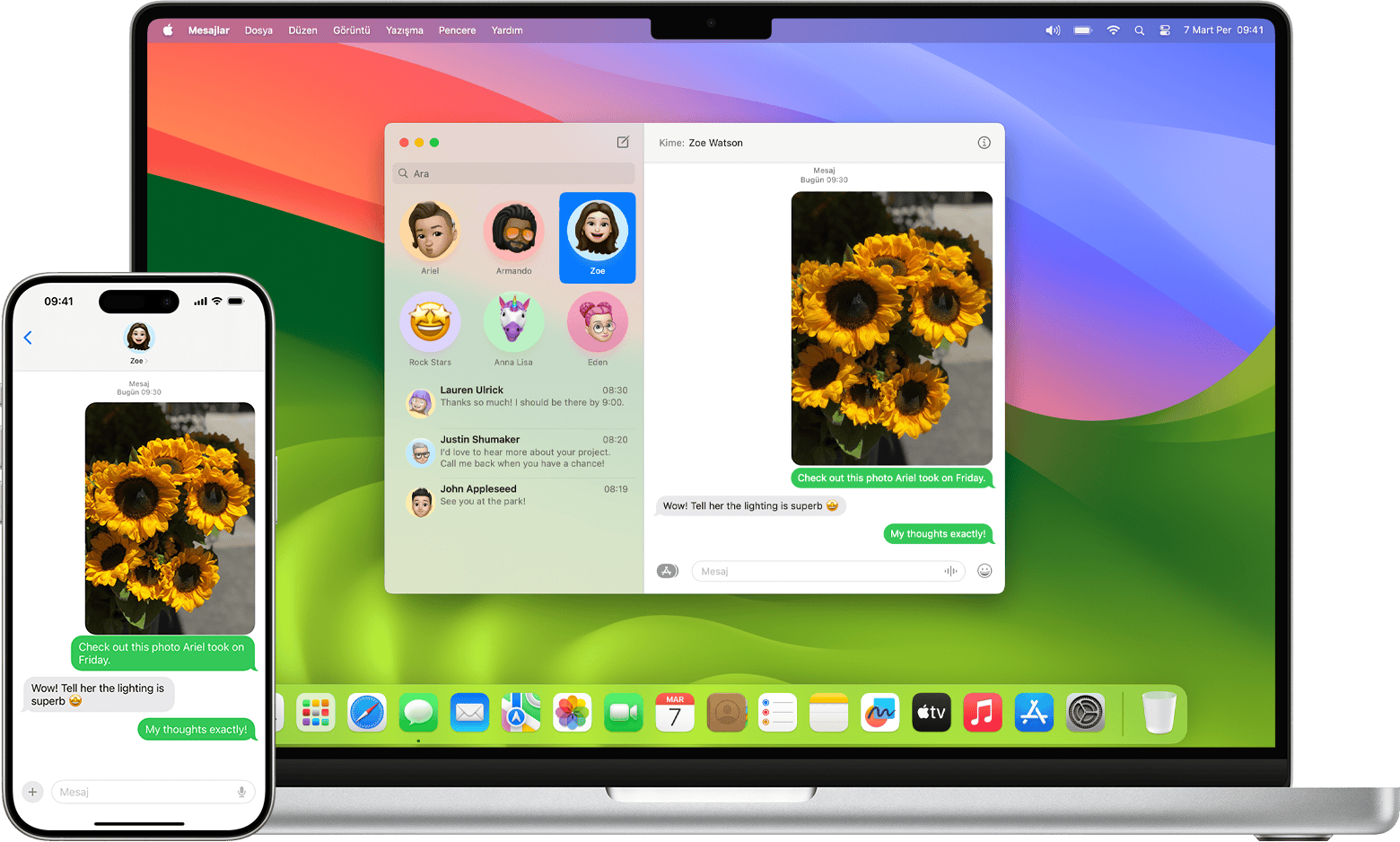
Mesajları otomatik olarak iletme
Aygıtlarınızın her birine iPhone ile aynı Apple Hesabı ile giriş yapıldığından emin olun.
iPhone'unuzun açık ve bir Wi-Fi ağına veya hücresel ağa bağlı olduğundan emin olun.
Aşağıda açıklandığı şekilde iCloud'da Mesajlar'ı veya Kısa Mesaj İletme'yi ayarlayın.
iCloud'da Mesajlar'ı ayarlama
Aygıtlarınızda iCloud'daki Mesajlar'ı ayarladığınızda, yeni bir aygıt ayarladığınızda bile tüm mesaj geçmişiniz bu aygıtlarda güncel tutulur. Buna SMS, MMS, RCS veya iMessage ile gönderilen veya alınan mesajlar da dahildir. Bu özellik iCloud'daki Mesajlar'da yerleşik olarak bulunduğundan, Mesaj İletme özelliğini ayrı olarak ayarlamanız gerekmez.
Alternatif olarak, Mesaj İletme özelliğini ayrı olarak ayarlama
iCloud'da Mesajlar'ı kullanmıyorsanız veya mesajları beklendiği gibi iletilmiyorsa:
iPhone'unuzda Ayarlar > Uygulamalar > Mesajlar'a gidin.
Mesaj İletme'ye dokunun. (Bu seçenek gösterilmiyorsa iMessage'ı kapatıp tekrar açın, ardından Gönder ve Al'a dokunup tekrar giriş yapın.)
Bu iPhone üzerinden mesajı gönderip almasına izin vermek istediğiniz her aygıtı dokunarak etkinleştirin.
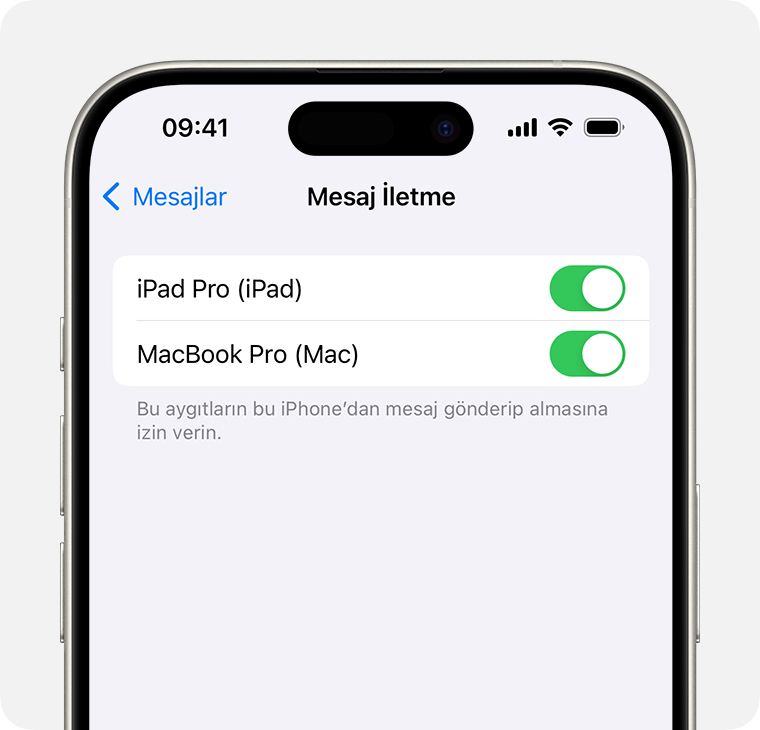
Apple Hesabı'nız için iki faktörlü kimlik doğrulamanın kullanılmadığı bir aygıt seçerseniz diğer aygıtlarınızın her birinde bir doğrulama kodu gösterilir: Bu kodu iPhone'unuza girin.
Mesaj İletme ayarlarında diğer aygıtlarınızdan birini veya birkaçını görmüyorsanız:
iPad: Ayarlar > Uygulamalar > Mesajlar'a gidin ve iMessage'ın açık olduğundan emin olun. Gönder ve Al'a dokunun, ardından bu ekranın alt kısmında gösterilen Apple Hesabı'nı iPhone'unuzdaki kimlikle aynı olduğundan emin olun. Aynı değilse bu kimliğe dokunarak çıkış yapın, ardından doğru Apple Hesabı ile giriş yapın.
Mac: Mesajlar uygulamasını açın. Menü çubuğundan Mesajlar > Ayarlar'ı (veya Tercihler'i) seçin. iMessage'ı tıklayın ve bu pencerede gösterilen Apple Hesabı'nın iPhone'unuzdaki kimlikle aynı olduğundan emin olun. Aynı değilse Çıkış Yap'a dokunun, ardından doğru Apple Hesabı ile giriş yapın.
Apple Vision Pro: Ayarlar > Uygulamalar > Mesajlar'a gidin ve iMessage'ın açık olduğundan emin olun. Gönder ve Al'a dokunun, ardından bu ekranın alt kısmında gösterilen Apple Hesabı'nı iPhone'unuzdaki kimlikle aynı olduğundan emin olun. Aynı değilse bu kimliğe dokunarak çıkış yapın, ardından doğru Apple Hesabı ile giriş yapın.
Mesajları manuel olarak iletme
iCloud'daki Mesajlar veya Mesaj İletme'nin açık olup olmamasına bakılmaksızın, seçili mesajları diğer aygıtlara manuel olarak iletebilirsiniz.
iPhone'da mesajları iletme ve paylaşma
Daha fazla yardıma mı ihtiyacınız var?
Bize olup bitenler hakkında daha fazla bilgi verirseniz bir sonraki adımda neler yapabileceğinizi önerebiliriz.
